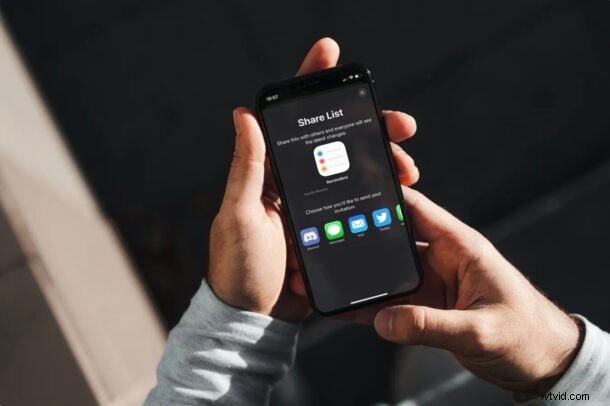
Vuoi condividere un promemoria o un elenco di promemoria con qualcuno? Forse, potresti voler inviare una lista della spesa al tuo coinquilino o una lista di cose da fare al tuo collega? La condivisione dei promemoria è piuttosto semplice da iPhone e iPad, a condizione che la persona a cui stai tentando di inviare un messaggio abbia un account Apple.
L'app Promemoria di serie su dispositivi iOS e iPadOS non solo ti aiuta a rimanere informato sulle cose importanti da fare e sulle tue faccende, ma ti consente anche di inviare attività ad altri utenti a cui possono accedere utilizzando l'app sui propri dispositivi Apple. È possibile accedere allo stesso elenco di promemoria e aggiornarlo contemporaneamente da più utenti, semplificando il completamento degli elenchi di controllo insieme senza errori di comunicazione.
Diamo un'occhiata a come puoi condividere i promemoria, direttamente dal tuo iPhone o iPad.
Come condividere elenchi di promemoria da iPhone e iPad
Prima di tutto, il tuo dispositivo deve eseguire iOS 13/iPadOS 13 o versioni successive, poiché questa particolare funzionalità non è disponibile nelle versioni precedenti. Supponendo che sia così, puoi condividere promemoria:
- Avvia l'app Promemoria di serie dalla schermata iniziale del tuo iPhone o iPad.
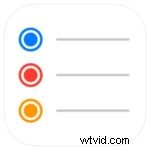
- Ora troverai tutti gli elenchi di promemoria memorizzati sul tuo dispositivo nella sezione I miei elenchi. Tocca l'elenco dei promemoria che desideri condividere.
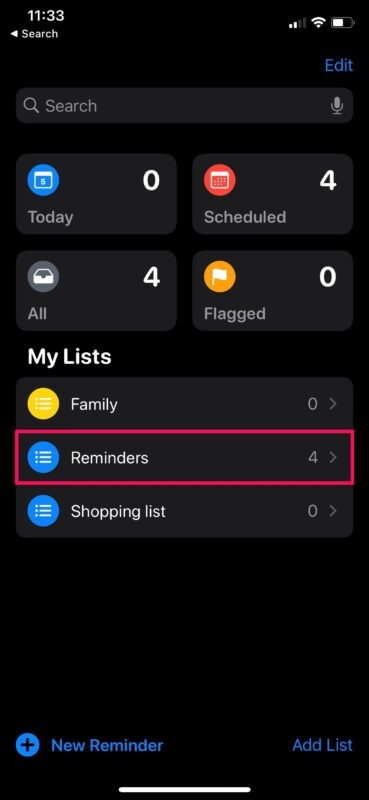
- Ora potrai vedere tutti i promemoria per quel particolare elenco. Tocca l'icona a tre punti nell'angolo in alto a destra per accedere a più opzioni.
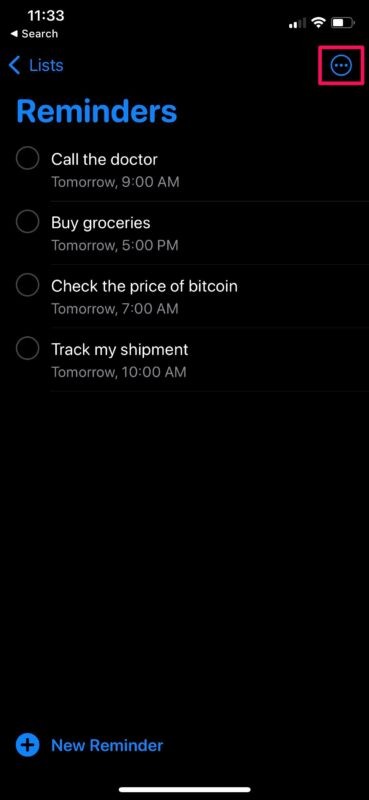
- Quindi, tocca l'opzione "Elenco condivisi" dal menu contestuale che compare sullo schermo.
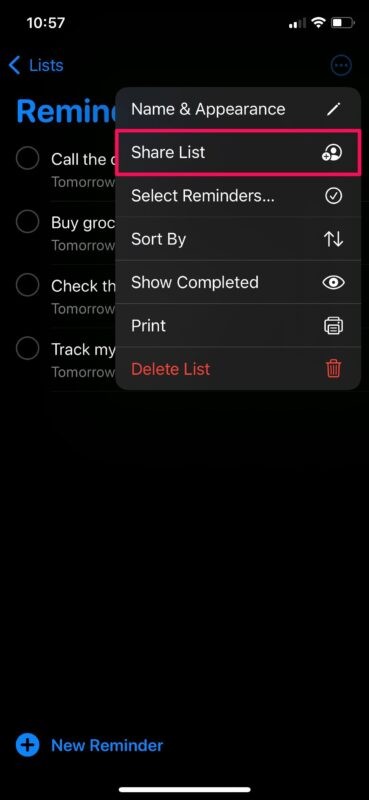
- Questo ti porterà alla schermata seguente in cui puoi inviare un invito per il tuo elenco di promemoria. Puoi utilizzare l'app Messaggi per inviare l'invito o invitare tramite e-mail.
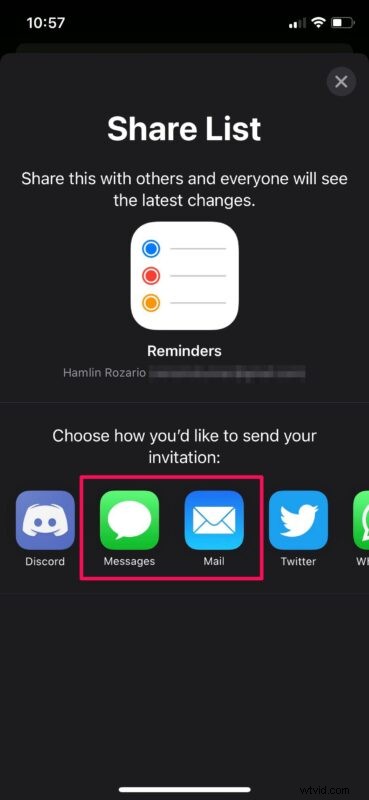
- Se utilizzi Mail, digita l'indirizzo e-mail e tocca l'icona della freccia per inviarlo. Se invece utilizzi Messaggi, scegli semplicemente il contatto a cui vuoi inviare l'invito.
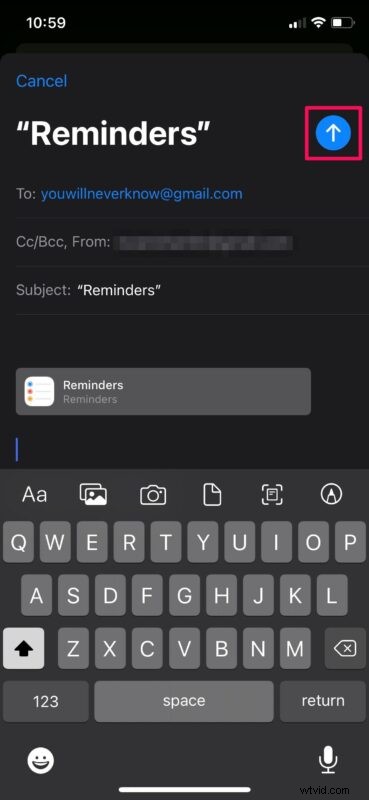
A questo punto, devi solo attendere che il destinatario accetti l'invito in modo che possa accedere e visualizzare il tuo elenco di promemoria condivisi. Ta da, hai condiviso promemoria con qualcun altro. Facile, vero?
Come interrompere la condivisione dell'elenco dei promemoria su iPhone o iPad
Ora che sai come condividere i promemoria dal tuo iPhone o iPad, è anche importante imparare a smettere di condividerli se cambi idea o desideri limitare l'accesso a un minor numero di persone. Basta seguire questi passaggi:
- Una volta che inizi a condividere un elenco, sarai in grado di vedere con chi lo stai condividendo in alto, come indicato nello screenshot qui sotto. Tocca l'icona a tre punti in alto a destra per accedere a più opzioni.
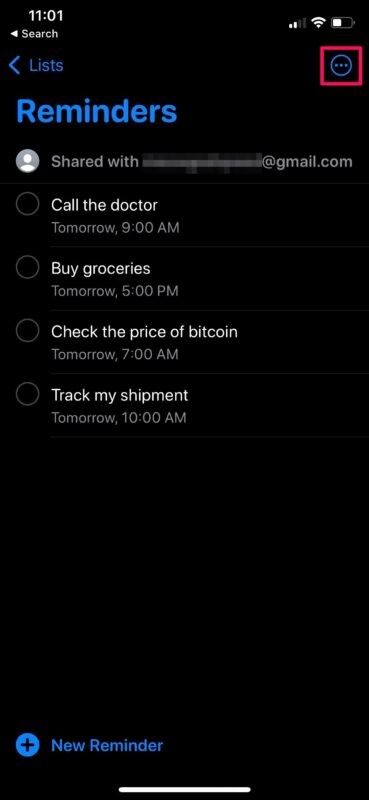
- Successivamente, seleziona l'opzione "Gestisci elenco condiviso" dal menu contestuale per procedere.
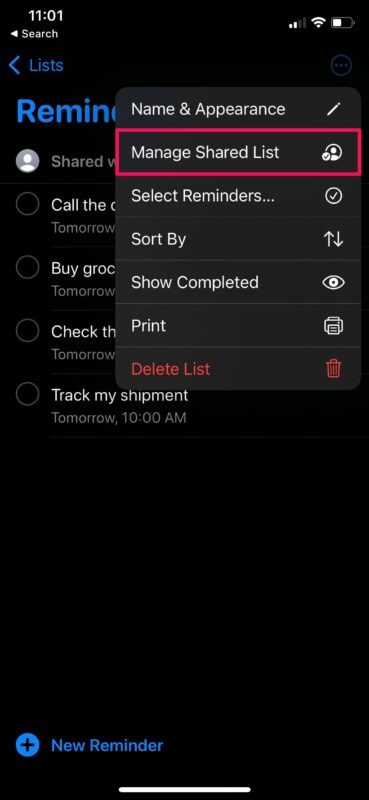
- In questo menu hai due opzioni. Puoi revocare l'accesso per un utente specifico scorrendo a sinistra sul suo nome o interrompere la condivisione con tutti coloro che attualmente hanno accesso all'elenco dei promemoria.
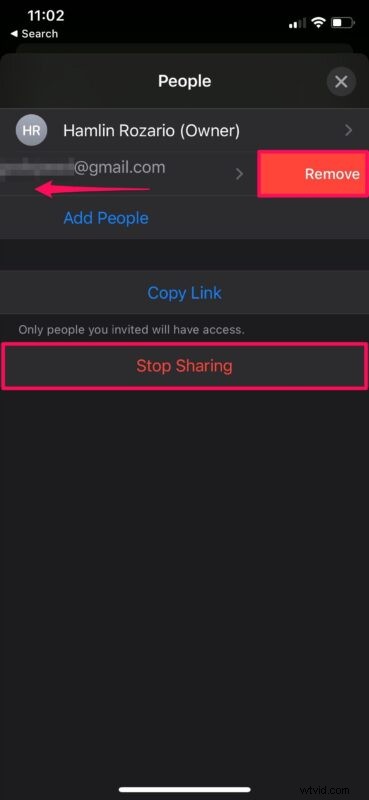
Seleziona la tua scelta e riceverai una richiesta per confermare la tua azione. Questo è praticamente tutto ciò che devi fare.
Come puoi vedere, è davvero facile condividere i promemoria dal tuo iPhone e iPad. L'unica limitazione che potrebbe essere un fattore importante per gli utenti è il requisito di un ID Apple per accedere all'elenco condiviso, poiché in genere le persone che non hanno un iPhone, iPad o Mac non ne avranno uno. Tuttavia, non è nemmeno necessario possedere un dispositivo Apple, poiché puoi utilizzare il client Web iCloud per visualizzare i promemoria su qualsiasi dispositivo con un browser Web. Se il destinatario non ha un account, può creare facilmente un nuovo ID Apple dal Web.
Questo è solo uno dei modi per condividere un elenco di promemoria dal tuo dispositivo. Se non sei troppo entusiasta di utilizzare questo metodo perché il destinatario non ha un account Apple, puoi salvare l'elenco dei promemoria come file PDF sul tuo dispositivo e quindi condividerlo utilizzando qualsiasi piattaforma social o via e-mail. Non dovresti riscontrare problemi di compatibilità poiché stai solo utilizzando un file PDF. Il destinatario potrà anche stampare l'elenco, se necessario.
Usi un Mac come macchina informatica principale? In tal caso, potresti anche essere interessato a imparare come condividere un elenco di promemoria dal tuo dispositivo macOS. E, se non hai un Mac e utilizzi invece un PC, puoi persino condividere elenchi di promemoria da iCloud.com.
Stai condividendo i tuoi elenchi di promemoria? Hai riscontrato problemi durante la condivisione? Hai provato altri modi unici per condividere i tuoi promemoria? Facci sapere i tuoi pensieri e le tue esperienze nei commenti.
